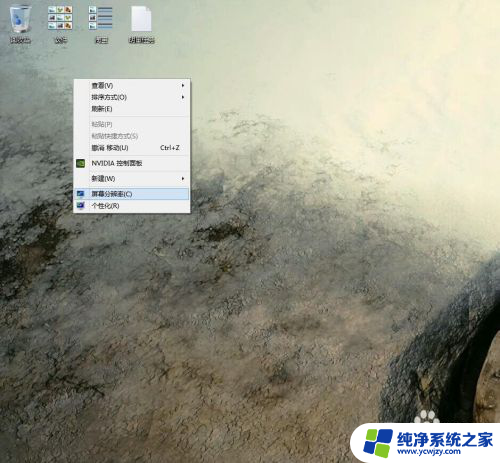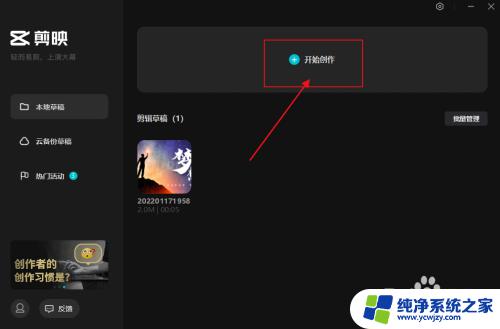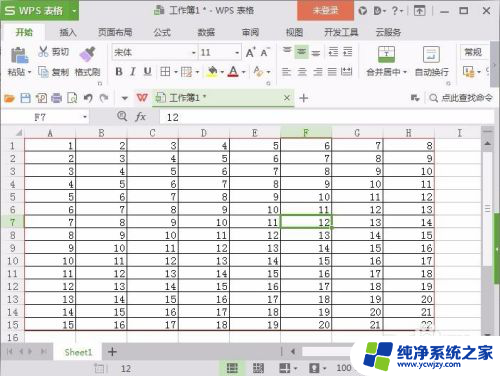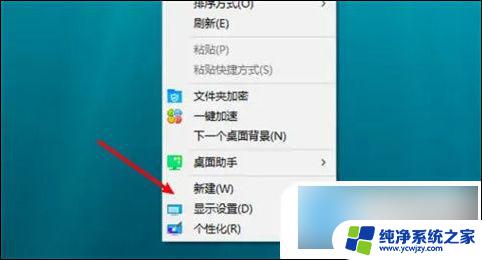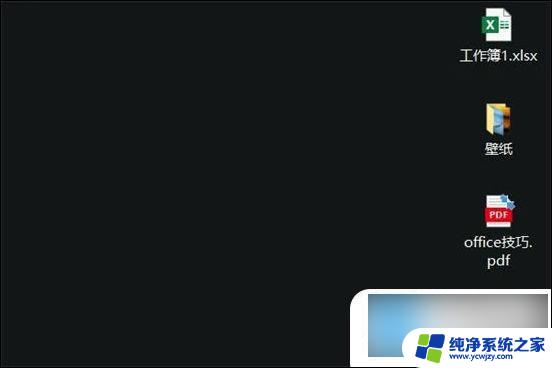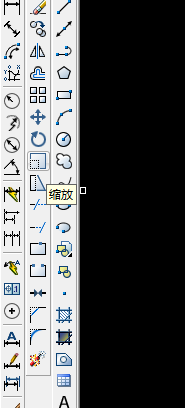调整电脑桌面显示比例 电脑桌面屏幕比例怎么调整
更新时间:2024-01-07 17:03:59作者:yang
电脑桌面显示比例是指桌面上各个元素的大小和布局比例,有时候我们会觉得桌面上的图标太小或者太大,或者整个桌面显示不够协调,这时候就需要调整电脑桌面显示比例来适应我们的需求。调整电脑桌面显示比例可以让我们更加舒适地使用电脑,提高工作效率。具体怎么调整电脑桌面屏幕比例呢?下面我们就来一起探讨一下。
具体步骤:
1.首先打开电脑进入桌面,在桌面空白处点击鼠标右键可以看到弹出的选项中有“显示设置”。

2.然后点击“显示设置”按钮,进入显示设置,往下滑动可以看到“显示分辨率”。
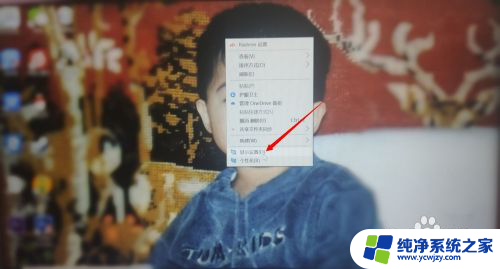
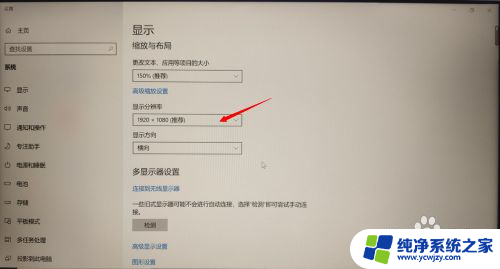
3.接下来点击在显示分辨率的下方方框,弹出可以选择的桌面比例。选择自己想要的比例。
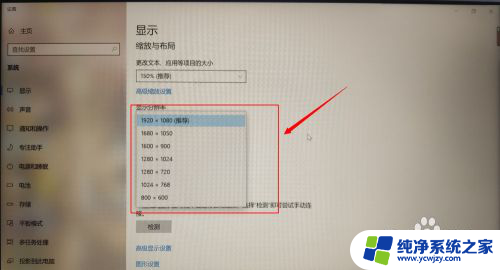
4.最后设置完整点击设置页面右上角的关闭按钮关闭设置页面返回桌面就可以看到新的桌面了。
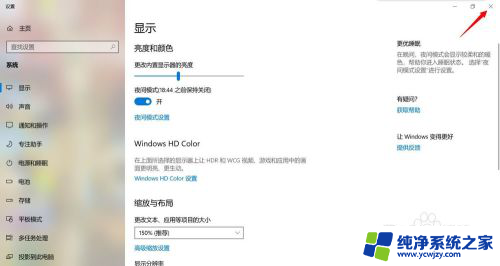
以上就是调整电脑桌面显示比例的全部内容,如果有任何疑问,用户可以根据小编的方法来操作,希望这些方法能够帮助到大家。